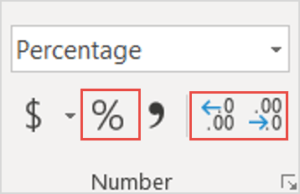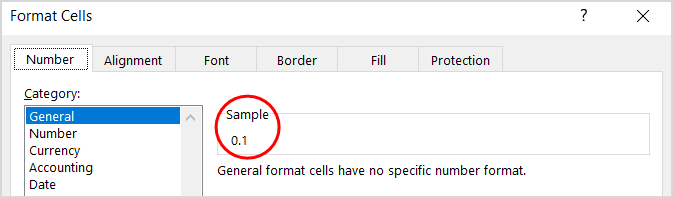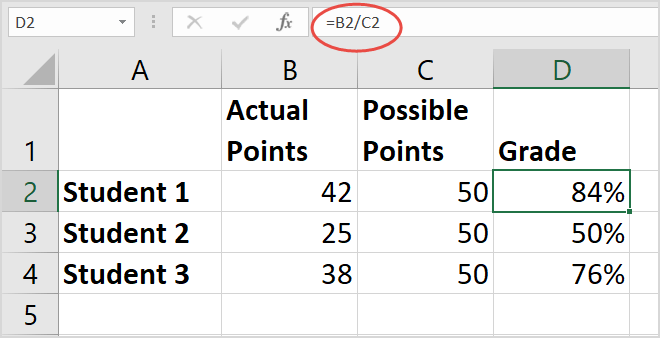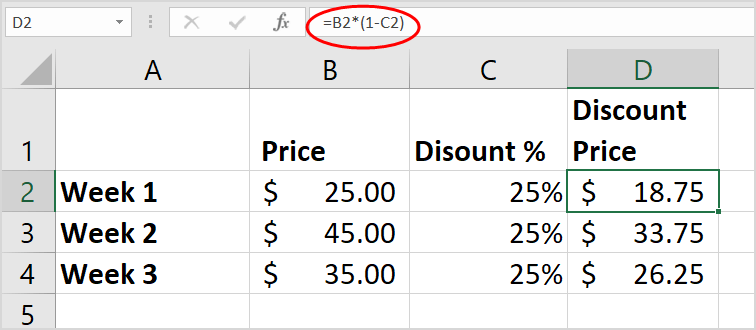Microsoft Excel gir deg mangeforskjellige måter å beregne prosenter på . La oss læremed Download.vn hvordan du beregner prosenter i Excel !
Du kan bruke Excel til å beregne prosentandelen av riktige svar på en test, rabatt på prisen ved å bruke ulike prosentantakelser, eller endre prosentandelen mellom to verdier.
Prosentberegning i Excel krever kun 2 enkle trinn. Først formaterer du cellen for å vise %-verdien, og skriv deretter inn prosentformelen i Excel for den cellen.
Formater prosentverdier
For å vise et tall som en prosentandel i Excel, må du bruke prosent på de ønskede cellene. Bare velg cellen du vil formatere, og klikk deretter på Prosent stil (%) -knappen i nummerdelen på Hjem- fanen . Deretter øker eller reduserer du desimalene etter behov.
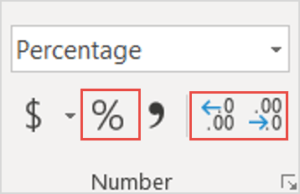
I Excel lagres den underliggende verdien alltid i desimalform. Så selv om du brukte et prosentformat (10 %), er det bare et format som representerer den underliggende verdien. Excel utfører alltid beregninger på den verdien. For å dobbeltsjekke den underliggende verdien, velg cellen, trykk Ctrl+1 og se på prøveboksen i Generelt- delen .
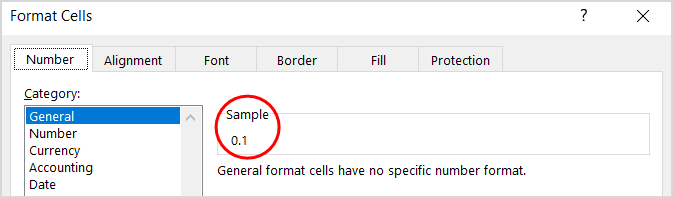
Her er noen ting du må huske på når du formaterer prosenter i Excel:
- Formater eksisterende verdier : Når du bruker prosentformatering på en celle som allerede har et tall, multipliserer Excel tallet med 100 og legger til et %-tegn på slutten. For eksempel, hvis du skriver 10 i celle A2 og deretter bruker prosentformatering, vil Excel multiplisere det med 100 slik at du vil se 1000 % i cellen, ikke 10 %. For å løse dette problemet kan du først regne ut tallene i prosent. Hvis du for eksempel skrev inn formelen =10/100 i celle A2, vil Excel vise resultatet som 0.1. Hvis du deretter formaterer desimaltallet i prosent, vil tallet vises som 10 % som forventet. Du kan også bare skrive inn desimaltallet direkte i cellen, og deretter bruke %-formatet.
- Avrunding av tall : Noen ganger ser du at verdien i en celle ikke samsvarer med det forventede tallet. For å se riktig prosentandel i cellen, i stedet for et avrundet tall, øker du antall desimaler. Igjen, Excel bruker alltid basisverdier for å utføre beregninger.
- Formater tomme celler : Når du først formaterer tomme celler med prosenter, og deretter skriver inn tall, vil måten å beregne % på i Excel være annerledes. Tall lik og større enn 1 konverteres til prosenter som standard. Tall mindre enn 1 som ikke er innledet med 0, multipliseres med 100 for å konvertere dem til prosenter. For eksempel, hvis du skriver inn 10 eller .1 i en forhåndsformatert celle, vil du se 10 % vises i den cellen. Hvis du skriver inn 0.1 i cellen, vil Excel returnere 0% eller 0.10% avhengig av hvordan du formaterer desimalen.
- Formatering mens du skriver : Hvis du skriver inn 10 % direkte i cellen, vil Excel automatisk bruke prosentformatering på den. Dette er nyttig når du bare vil skrive en enkelt prosent på regnearket ditt, for eksempel en skatt eller provisjonssats.
- Negative prosentverdier : Hvis du vil ha et annet format for en negativ prosentverdi - for eksempel å vise tekst i rødt eller i parentes, kan du lage et tilpasset tallformat som 0,00%;[Rød]-0,00% eller 0,00%_); (0,00%).
Beregn prosent i Excel
Hver formel i Excel starter med et tegn =i cellen der du ønsker å få resultatet, og prosentformelen i Excel er intet unntak, nærmere bestemt: =del/total (1 del/total) .
I eksemplet nedenfor, faktiske poeng/mulige poeng = karakter % :
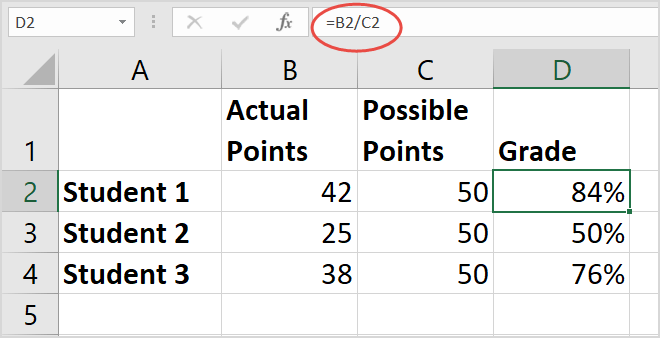
Hvis du ønsker å redusere et visst antall med 25 %, er formelen som følger: =Pris*1-Rabatt % . (1 står for 100%).
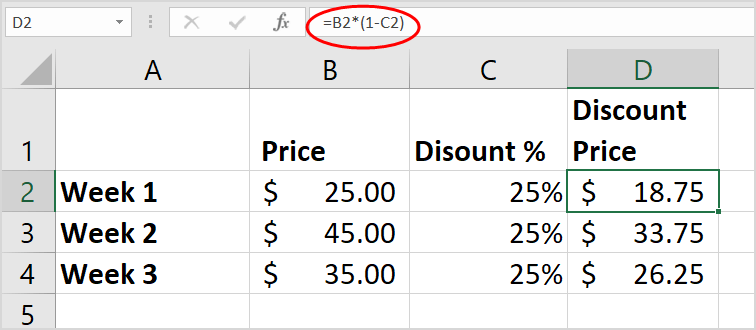
Omvendt, for å øke et visst tall med 25 %, endrer du bare minustegnet i formelen ovenfor til et plusstegn.
Ovenfor er hvordan du beregner prosent i Excel . Håper artikkelen er nyttig for deg.